以下是关于在 debian 9 上配置 vnc 服务的详细教程。今天我在阿里云上花了二百多元购买了一台服务器,经过深思熟虑后决定使用 debian 9 操作系统。为了便于管理,我计划通过配置 vnc 服务来实现桌面化管理。
准备工作:
教程开始:
第一步:安装桌面环境
Debian 9 默认没有安装桌面环境,因此我们需要先安装好桌面环境。我选择安装 GNOME 桌面环境。
首先,通过 SSH 连接到服务器,然后更新软件包列表:
apt-get update
接着,在服务器上安装 GNOME 环境:
apt-get install x-window-system-core -y apt-get install task-gnome-desktop
安装完成后,使用 vi 编辑器以 root 权限编辑 /etc/gdm3/daemon.conf 文件:
vi /etc/gdm3/daemon.conf
在 [security] 部分下添加 AllowRoot=true,如下图所示:
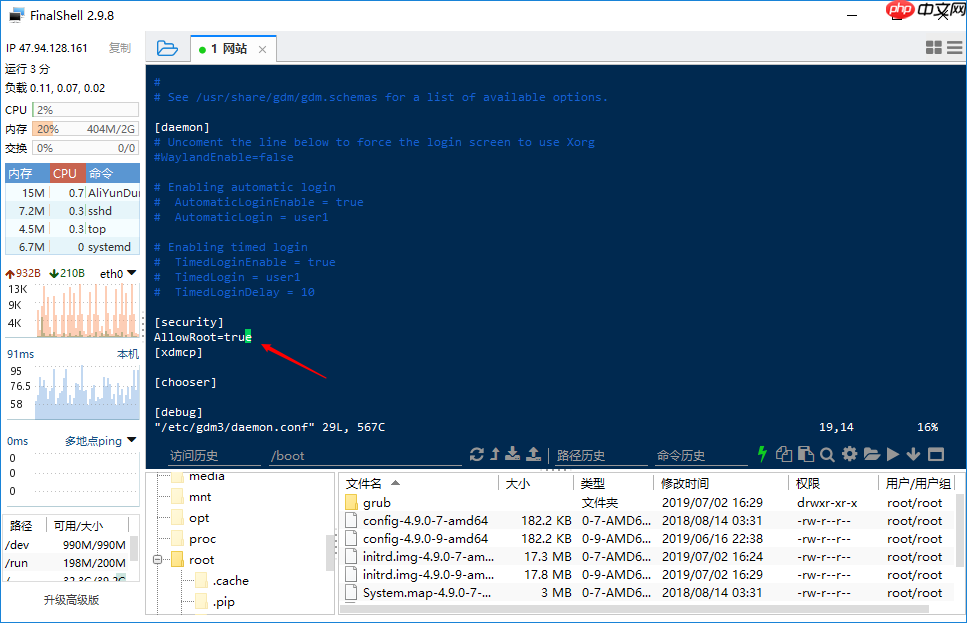
保存并退出 vi 编辑器。
注意:gdm 是 GNOME 的登录管理器。
接下来,使用 vi 编辑 /etc/pam.d/gdm-password 文件:

95Shop可以免费下载使用,是一款仿醉品商城网店系统,内置SEO优化,具有模块丰富、管理简洁直观,操作易用等特点,系统功能完整,运行速度较快,采用ASP.NET(C#)技术开发,配合SQL Serve2000数据库存储数据,运行环境为微软ASP.NET 2.0。95Shop官方网站定期开发新功能和维护升级。可以放心使用! 安装运行方法 1、下载软件压缩包; 2、将下载的软件压缩包解压缩,得到we
 0
0

vi /etc/pam.d/gdm-password
注释掉 auth required pam_succeed_if.so user != root quiet_success 这一行,如下图所示:
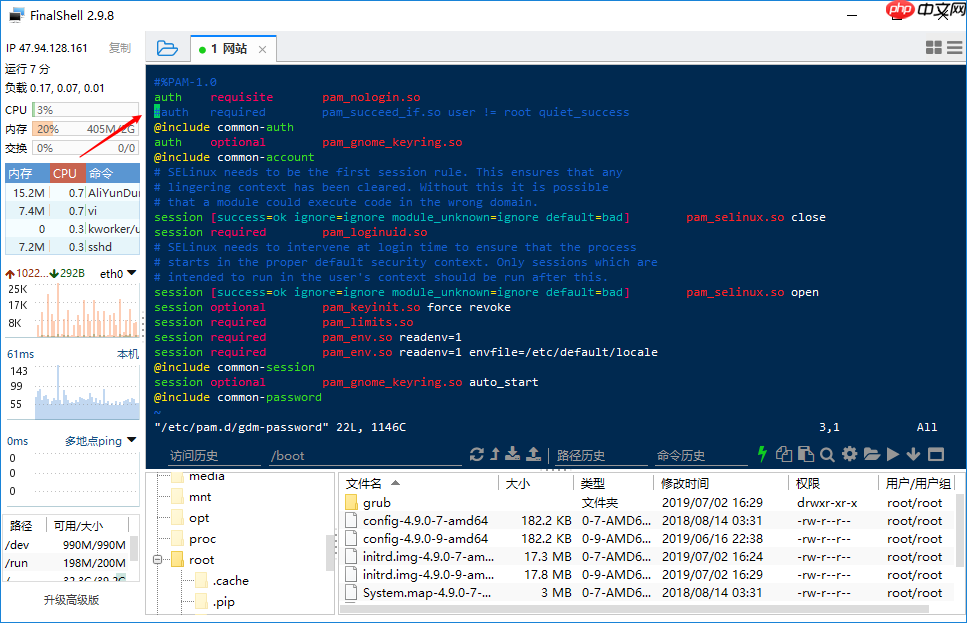
保存并退出,然后重启服务器,桌面环境应该会自动启动。如果没有启动,可以手动输入 startx 启动 GNOME 环境。
第二步:安装 VNC 服务器
我选择使用 TightVNC 服务器。
首先,安装 TightVNC:
apt-get install tightvncserver
安装完成后,使用 vncserver 命令进行 VNC 服务器的初始配置,设置安全密码并创建初始配置文件:
vncserver
第一次启动时,系统会要求你输入两次密码以确认远程连接密码。设置好后,系统会询问是否创建仅查看(view-only)密码,这可以用于向他人展示操作,但不是必需的。
设置完成后,即可使用 VNC 软件进行连接,如下图所示:
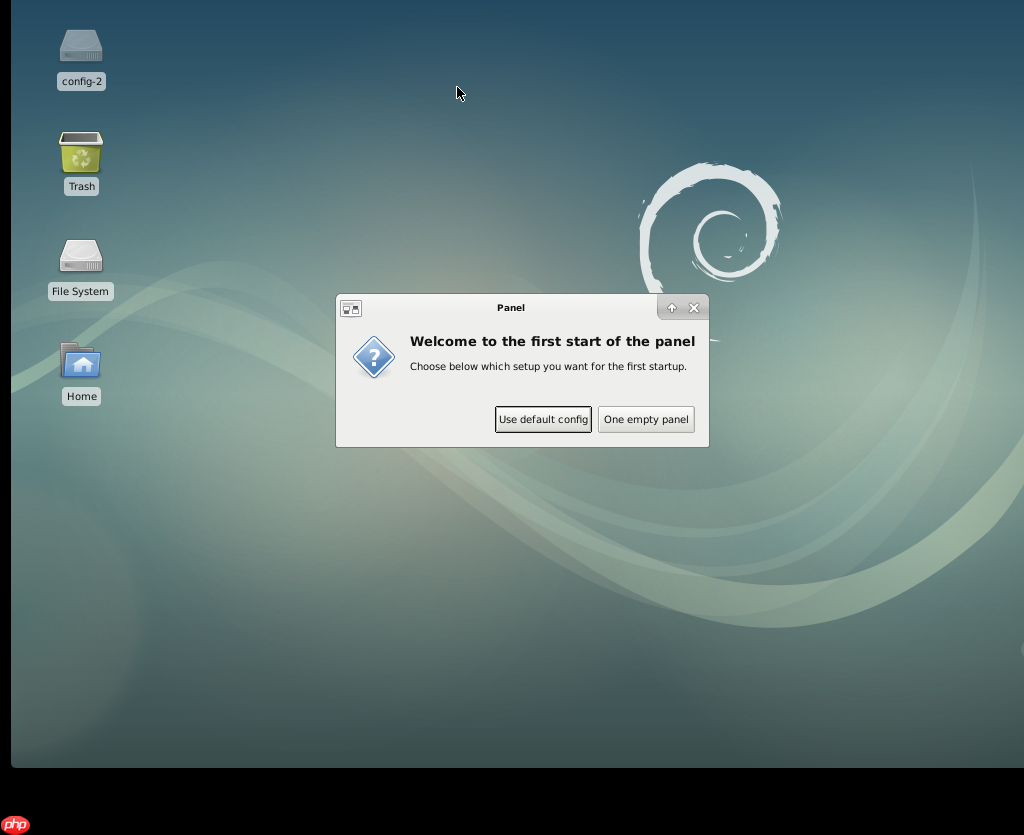
通过以上步骤,你可以在 Debian 9 上成功配置并使用 VNC 服务,实现桌面化管理。
以上就是Debian 9 安装和配置VNC的详细内容,更多请关注php中文网其它相关文章!

每个人都需要一台速度更快、更稳定的 PC。随着时间的推移,垃圾文件、旧注册表数据和不必要的后台进程会占用资源并降低性能。幸运的是,许多工具可以让 Windows 保持平稳运行。

Copyright 2014-2025 https://www.php.cn/ All Rights Reserved | php.cn | 湘ICP备2023035733号